.NET程序设计实验四
实验四 文件操作
一、实验目的
1. 掌握窗口控件的使用方法;
2. 掌握文件系统的操作方法、File 类和 Directory类的使用。
二、实验要求
根据要求,编写 C#程序,并将程序代码和运行结果写入实验报告。
三、实验内容
1.编写一个简易的文件管理器,通过本次实验,练习 TreeView、ListView 和
SplitContainer 控件的使用,同时熟悉 C#文件系统的操作方法以及 File 类和 Directory类的使用。
(1)新建 windows 应用程序。
(2)将窗体 Form 的 Text 属性设置为“简易的文件管理器”。
(3)窗体上添加 SplitContainer、TreeView、ListView 控件,设置属性。将 TreeView 控
件的 Dock 属性设置为 Left,ListView 控件的 Dock 属性设置为 Fill,MultiSelect 属性设置为False,View 属性设置为 List。
(4)在 Form1.cs 中,添加对命名空间 using System.IO 的引用。
(5)在 Form1 的构造函数中添加代码:
public Form1()
{
InitializeComponent();
TreeNode myComputerNode = new TreeNode("我的电脑"); treeView1.Nodes.Add(myComputerNode); listViewShow(myComputerNode);
}
(6)编写 ListView 控件的方法 listViewShow(TreeNode dirNode)。
private void listViewShow(TreeNode dirNode)
{
listView1.Clear();
if (dirNode.Parent == null)
{
foreach (string DrvName in Directory.GetLogicalDrives())
{
ListViewItem aItem = new ListViewItem(DrvName);
listView1.Items.Add(aItem);
}
}
else
{
foreach (string DirName in Directory.GetDirectories((string)dirNode.Tag))
{
ListViewItem aItem = new ListViewItem(DirName);
listView1.Items.Add(aItem);
}
foreach (string fileName in Directory.GetFiles((string) dirNode.Tag))
{
ListViewItem aItem=new ListViewItem(fileName);
listView1.Items.Add(aItem);
}
}
}
(7)编写 listViewShow 的重载方法。
private void listViewShow(string dirName)
{
listView1.Clear();
try
{
foreach (string DirName in Directory.GetDirectories(dirName))
{
ListViewItem aItem = new ListViewItem(DirName);
listView1.Items.Add(aItem);
}
foreach (string fileName in Directory.GetFiles(dirName))
{
ListViewItem aItem = new ListViewItem(fileName);
listView1.Items.Add(aItem);
}
}
catch
{
}
}
(8)编写 DirTreeShow(TreeNode dirNode)方法。
private void DirTreeShow(TreeNode dirNode)
{
try
{
if (dirNode.Nodes.Count == 0)
{
if (dirNode.Parent == null)
{
foreach (string DrvName in Directory.GetLogicalDrives())
{
TreeNode aNode= new TreeNode(DrvName);
aNode.Tag=DrvName;
dirNode.Nodes.Add(aNode);
}
}
else
{
foreach(string DirName in Directory.GetDirectories((string)dirNode.Tag))
{
TreeNode aNode=new TreeNode(DirName);
aNode.Tag=DirName;
dirNode.Nodes.Add(aNode);
}
}
}
}
Catch
{
}
}
(9)编写 TreeView 控件的 AfterSelect 事件代码。
private void treeView1_AfterSelect_1(object sender, TreeViewEventArgs e)
{
listViewShow(e.Node);
DirTreeShow(e.Node);
}
(10)编写 ListView 控件的 DoubleClick 事件代码。
private void listView1_DoubleClick(object sender, EventArgs e)
{
foreach (int listIndex in listView1.SelectedIndices)
{
listViewShow(listView1.Items[listIndex].Text);
}
}
(11)单击启动调试工具,运行结果参见下图。
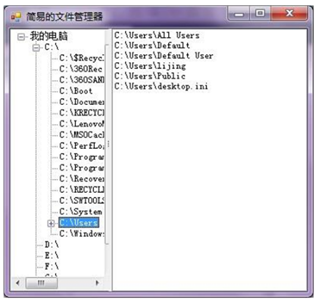
(12)运行截图

(13)源程序代码
using System;
using System.Collections.Generic;
using System.ComponentModel;
using System.Data;
using System.Drawing;
using System.Linq;
using System.Text;
using System.Threading.Tasks;
using System.Windows.Forms;
using System.IO;
namespace WinFormsApp1
{
public partial class Form1 : Form
{
public Form1()
{
InitializeComponent();
TreeNode myComputerNode = new TreeNode("我的电脑");
treeView1.Nodes.Add(myComputerNode);
listViewShow(myComputerNode);
DirTreeShow(myComputerNode);
}
private void Form1_Load(object sender, EventArgs e)
{
}
private void listView1_SelectedIndexChanged(object sender, EventArgs e)
{
}
//编写 ListView 控件的方法 listViewShow(TreeNode dirNode)。
private void listViewShow(TreeNode dirNode)
{
listView1.Clear();
if (dirNode.Parent == null)
{
foreach (string DrvName in Directory.GetLogicalDrives())
{
ListViewItem aItem = new ListViewItem(DrvName);
listView1.Items.Add(aItem);
}
}
else
{
foreach (string DirName in Directory.GetDirectories((string)dirNode.Tag))
{
ListViewItem aItem = new ListViewItem(DirName);
listView1.Items.Add(aItem);
}
foreach (string fileName in Directory.GetFiles((string)dirNode.Tag))
{
ListViewItem aItem = new ListViewItem(fileName);
listView1.Items.Add(aItem);
}
}
}
//编写 listViewShow 的重载方法。
private void listViewShow(string dirName)
{
listView1.Clear();
try
{
foreach (string DirName in Directory.GetDirectories(dirName))
{
ListViewItem aItem = new ListViewItem(DirName);
listView1.Items.Add(aItem);
}
foreach (string fileName in Directory.GetFiles(dirName))
{
ListViewItem aItem = new ListViewItem(fileName);
listView1.Items.Add(aItem);
}
}
catch
{
}
}
//DirTreeShow(TreeNode dirNode)方法。
private void DirTreeShow(TreeNode dirNode)
{
try
{
if (dirNode.Nodes.Count == 0)
{
if (dirNode.Parent == null)
{
foreach (string DrvName in Directory.GetLogicalDrives())
{
TreeNode aNode = new TreeNode(DrvName);
aNode.Tag = DrvName;
dirNode.Nodes.Add(aNode);
}
}
else
{
foreach (string DirName in Directory.GetDirectories((string)dirNode.Tag))
{
TreeNode aNode = new TreeNode(DirName);
aNode.Tag = DirName;
dirNode.Nodes.Add(aNode);
}
}
}
}
catch
{
}
}
//编写 TreeView 控件的 AfterSelect 事件代码。
private void treeView1_AfterSelect(object sender, TreeViewEventArgs e)
{
listViewShow(e.Node);
DirTreeShow(e.Node);
}
//编写 ListView 控件的 DoubleClick 事件代码。
private void listView1_DoubleClick_1(object sender, EventArgs e)
{
foreach (int listIndex in listView1.SelectedIndices)
{
listViewShow(listView1.Items[listIndex].Text);
}
}
private void splitContainer1_Panel1_Paint(object sender, PaintEventArgs e)
{
}
}
}
注意:编写代码过程中,不可盲目照抄,仔细思考,加深内容的理解和使用。
四、实验总结
注:本部分写本次实验过程中出现的问题、如何解决、注意事项、以及自己的经 验体会。
一开始运行怎么都运行不出来画面,经过检查之后发现多调用了一次InitializeComponent()函数,去掉之后就可以读出来我的文件目录了。感到很神奇,代码中没有一处引用我的文件名但是可以获取我电脑中的文件目录,又一次感到了C#的强大和神奇!


